Handbuch auf Videostripe Pop-up Ads Entfernen (Deinstallieren Videostripe Pop-up Ads)
Videostripe Pop-up Ads sind Werbe-anzeigen und dem Produkt aus einem aggressiven marketing-Technik, die von den Autoren des Videostripe-Plattform. Diese service-provider behauptet, bieten Ihnen die hochwertigen streaming von premium-Filmen, aber unsere Forscher sagen, dass die eigentliche Auswahl der Filme ist sehr schlecht.
Noch können wir nicht sagen, nichts schlechtes über diese Plattform; zumindest nichts, das wäre eine gefährliche Drohung. Jedoch, auch wenn Sie sich entscheiden, gehen für eine Probezeit und abonnieren Sie für die Videostripe-service, wir beraten Sie zu entfernen Videostripe Pop-up Ads von Ihrem computer zusammen mit anderen potentiell gefährliche Programme.
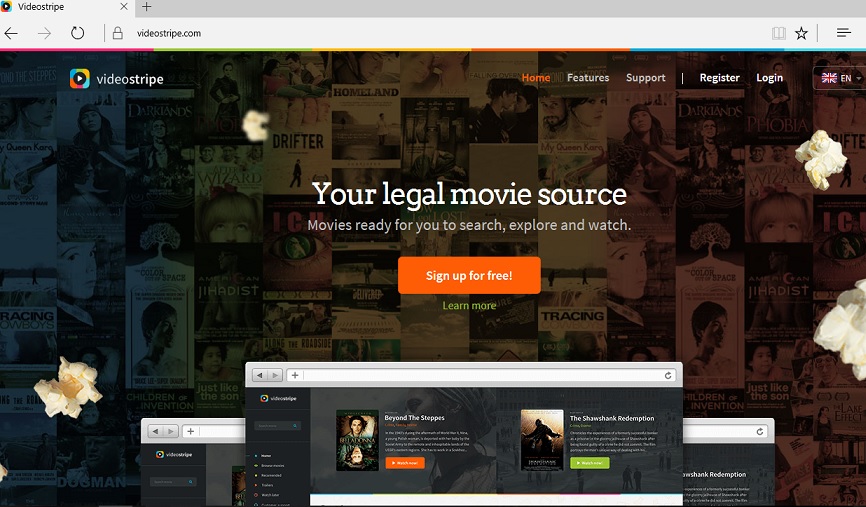
Download-Tool zum EntfernenEntfernen Sie D2+D Ransomware
Sie finden die offizielle Website von dieser legitimen service an videostripe.com. Die website sieht alles schön und Professionell. In der Tat, es sieht sehr ähnlich zu anderen identischen Plattformen, einschließlich silverscreen.cc und vodmatic.com. Man kann nur versuchen, diesen service für 7 Tage kostenlos, und wenn Sie abonnieren. Die Abonnement-Prozess selbst ist ein wenig irreführend, und wir halten es nicht für völlig harmlos. Erste, Sie werden nur aufgefordert, geben Sie Ihre e-mail-Adresse und ein Passwort, und Sie werden auch geführt, zu glauben, dass dies dauert nur 5 Sekunden. Allerdings, wenn Sie das ausfüllen dieser Felder, wird eine größere form erscheint plötzlich, dass erfordert, dass Sie alle Ihre Kreditkarten-details. Obwohl es wird erwähnt in einer Meldung, die Sie berechnet 39.99 EUR monatlich, wenn Sie nicht kündigen Sie Ihr Abonnement, Ihre Augen werden die meisten wahrscheinlich werden gezogen, um den “KOSTENLOSEN 7-Tage-Trial-Mitgliedschaft” Zeile, wo es heißt “FREIE 0.00 €” in roten Buchstaben. Dies ist ein einfacher trick, um zu versuchen, führen Sie Ihre Augen, so dass Sie übersehen können, der andere Teil über den Preis, den Sie geladen werden, nach dem die 7 Tage vorbei sind. Natürlich, was können wir sagen, wenn die Informationen tatsächlich gibt es? So ist es bis zu Sie wirklich, ob Sie sind vorsichtig genug, um zu Lesen.
Wir verstehen, dass dies möglicherweise nicht genug für Sie zu wollen, um Ihr Abonnement zu kündigen und es ist auch nicht unser Ziel sein, frank. Unser Hauptanliegen ist die lästige Werbung, die ruinieren könnte Ihre web-Surf-Erlebnis. Diese anzeigen können von adware-Anwendungen, die sich auf Ihrem system. Sie konnte es Dank eines vorherigen Angriffs, zum Beispiel. Wenn die Anzahl der third-party-anzeigen erhöhen, während Sie im Internet surfen, sollten Sie vermuten, das Vorhandensein einer adware-Anwendung auf Ihrem computer. Es ist sehr leicht zu infizieren Ihren PC mit einer solchen Bedrohung, wenn Sie Kostenlose software herunterladen von shady freeware oder torrent-Seiten. Es ist aber auch möglich, am Ende mit einem Bündel gefüllt mit allen Arten von malware-Infektionen und potentiell unerwünschte Programme, wenn Sie auf die falsche Drittanbieter-ad oder einen link. Diese Inhalte können auf Ihrem Bildschirm angezeigt werden, indem Sie verdächtige websites (z.B., gaming -, gambling -, und file-sharing-Seiten) oder adware-Programme, die bereits versteckt auf Ihrem PC. In jedem Fall, egal, wie diese und andere malware-Bedrohungen auf Ihrem system ist, empfehlen wir, dass Sie löschen Videostripe Pop-up Ads durch die Aufdeckung der adware verantwortlich und beseitigen Sie es zusammen mit allen anderen möglicherweise gefährliche Programme.
Videostripe Pop-up Ads sind kommerzielle Werbung, die Förderung einer online-Film-streaming-service über eine spezielle website. Da diese anzeigen kommen in der Regel von adware-Programme, die fördern auch die unzuverlässigen Dritten, ist es möglich, dass Sie eingeführt werden könnten, um schädliche Inhalte Dritter. Diese anzeigen können pop-ups, Banner, aber auch voll-Seite Angebote. Offensichtlich, wenn diese anzeigen immer wieder auftauchen, Ihre browsing-könnte zu einem totalen Alptraum. Allerdings, wenn Sie ausgesetzt sind, beschädigt anzeigen, können Sie auch öffnen, schädlichen Webseiten auf neuen Registerkarten und betrogen durch cyber-Gauner oder einfach fallen andere malware-Infektionen auf Ihr system. Solche adware-Programm kann auch Spion auf Sie und sammeln Informationen, die verwendet werden könnte, um Ziel, Sie mit maßgeschneiderten Inhalten auf drücken Sie auf klicken Sie auf. Wir beraten Sie zu unterlassen, durch klicken auf eine beliebige third-party-anzeigen; sogar noch mehr, wenn Ihr PC infiziert ist. Dies ist der Grund, warum wir empfehlen, dass Sie entfernen Videostripe Pop-up Ads so bald wie möglich.
So löschen Videostripe Pop-up Ads?
Damit Sie in der Lage sein, Sie zu beseitigen Videostripe Pop-up Ads, Sie müssen finden Sie die verdächtige Programm, verantwortlich für diese potenziell unzuverlässigen anzeigen. Sie können versuchen, zu identifizieren diese und andere fragwürdige Programme als auch durch öffnen der Liste der installierten Programme in der Systemsteuerung und deinstallieren Sie Sie. Wenn Sie hierbei Hilfe benötigen, Folgen Sie bitte den Anweisungen unten. Prävention ist sehr wichtig, wenn es um malware-Infektionen. Dies ist der Grund, warum wir empfehlen Ihnen installieren eine leistungsstarke malware-Entfernung-Anwendung wie SpyHunter, oder andere finden Sie seriös und vertrauenswürdig genug.
Erfahren Sie, wie D2+D Ransomware wirklich von Ihrem Computer Entfernen
- Schritt 1. Wie die D2+D Ransomware von Windows löschen?
- Schritt 2. Wie D2+D Ransomware von Webbrowsern zu entfernen?
- Schritt 3. Wie Sie Ihren Web-Browser zurücksetzen?
Schritt 1. Wie die D2+D Ransomware von Windows löschen?
a) Entfernen von D2+D Ransomware im Zusammenhang mit der Anwendung von Windows XP
- Klicken Sie auf Start
- Wählen Sie die Systemsteuerung

- Wählen Sie hinzufügen oder Entfernen von Programmen

- Klicken Sie auf D2+D Ransomware-spezifische Programme

- Klicken Sie auf Entfernen
b) D2+D Ransomware Verwandte Deinstallationsprogramm von Windows 7 und Vista
- Start-Menü öffnen
- Klicken Sie auf Systemsteuerung

- Gehen Sie zum Deinstallieren eines Programms

- Wählen Sie D2+D Ransomware ähnliche Anwendung
- Klicken Sie auf Deinstallieren

c) Löschen D2+D Ransomware ähnliche Anwendung von Windows 8
- Drücken Sie Win + C Charm Bar öffnen

- Wählen Sie Einstellungen, und öffnen Sie Systemsteuerung

- Wählen Sie deinstallieren ein Programm

- Wählen Sie D2+D Ransomware Verwandte Programm
- Klicken Sie auf Deinstallieren

Schritt 2. Wie D2+D Ransomware von Webbrowsern zu entfernen?
a) Löschen von D2+D Ransomware aus Internet Explorer
- Öffnen Sie Ihren Browser und drücken Sie Alt + X
- Klicken Sie auf Add-ons verwalten

- Wählen Sie Symbolleisten und Erweiterungen
- Löschen Sie unerwünschte Erweiterungen

- Gehen Sie auf Suchanbieter
- Löschen Sie D2+D Ransomware zu, und wählen Sie einen neuen Motor

- Drücken Sie erneut Alt + X, und klicken Sie dann auf Internetoptionen

- Ändern der Startseite auf der Registerkarte Allgemein

- Klicken Sie auf OK, um Änderungen zu speichern
b) D2+D Ransomware von Mozilla Firefox beseitigen
- Öffnen Sie Mozilla, und klicken Sie auf das Menü
- Wählen Sie Add-ons und Erweiterungen verschieben

- Wählen Sie und entfernen Sie unerwünschte Erweiterungen

- Klicken Sie erneut auf das Menü und wählen Sie Optionen

- Ersetzen Sie Ihre Homepage, auf der Registerkarte Allgemein

- Gehen Sie auf die Registerkarte Suchen und beseitigen von D2+D Ransomware

- Wählen Sie Ihre neue Standardsuchanbieter
c) Löschen von D2+D Ransomware aus Google Chrome
- Starten Sie Google Chrome und öffnen Sie das Menü
- Wählen Sie mehr Extras und gehen Sie zu Extensions

- Kündigen, unerwünschte Browser-Erweiterungen

- Verschieben Sie auf Einstellungen (unter Extensions)

- Klicken Sie im Abschnitt Autostart auf Seite

- Ersetzen Sie Ihre Startseite
- Gehen Sie zu suchen, und klicken Sie auf Suchmaschinen verwalten

- D2+D Ransomware zu kündigen und einen neuen Anbieter wählen
Schritt 3. Wie Sie Ihren Web-Browser zurücksetzen?
a) Internet Explorer zurücksetzen
- Öffnen Sie Ihren Browser und klicken Sie auf das Zahnradsymbol
- Wählen Sie Internetoptionen

- Verschieben Sie auf der Registerkarte "Erweitert" und klicken Sie auf Reset

- Persönliche Einstellungen löschen aktivieren
- Klicken Sie auf Zurücksetzen

- Starten Sie Internet Explorer
b) Mozilla Firefox zurücksetzen
- Starten Sie Mozilla und öffnen Sie das Menü
- Klicken Sie auf Hilfe (Fragezeichen)

- Wählen Sie Informationen zur Problembehandlung

- Klicken Sie auf die Schaltfläche Aktualisieren Firefox

- Wählen Sie aktualisieren Firefox
c) Google Chrome zurücksetzen
- Öffnen Sie Chrome und klicken Sie auf das Menü

- Wählen Sie Einstellungen und klicken Sie auf Erweiterte Einstellungen anzeigen

- Klicken Sie auf Einstellungen zurücksetzen

- Wählen Sie zurücksetzen
d) Zurücksetzen von Safari
- Safari-Browser starten
- Klicken Sie auf Safari Einstellungen (oben rechts)
- Wählen Sie Reset Safari...

- Ein Dialog mit vorher ausgewählten Elementen wird Pop-up
- Stellen Sie sicher, dass alle Elemente, die Sie löschen müssen ausgewählt werden

- Klicken Sie auf Reset
- Safari wird automatisch neu gestartet.
* SpyHunter Scanner, veröffentlicht auf dieser Website soll nur als ein Werkzeug verwendet werden. Weitere Informationen über SpyHunter. Um die Entfernung-Funktionalität zu verwenden, müssen Sie die Vollversion von SpyHunter erwerben. Falls gewünscht, SpyHunter, hier geht es zu deinstallieren.

